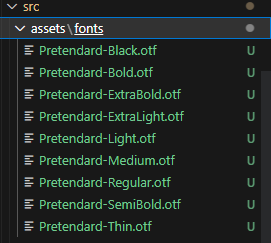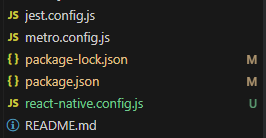react-native Things
React Native 시작하기 (with Typescript)
- myApp은 본인이 원하는 프로젝트 이름으로 바꾸면 됩니다.
- 가장 최근 버전으로 프로젝트 세팅
|
|
실행명령어
Metro 실행 명령어
|
|
절대 경로 세팅
-
공식문서 여기 참고하시면 좋습니다. v0.72 기준
-
저는 아래와 같은 폴더 구조로 세팅했고 이 중
src를 root로 설정하고 싶었습니다. -
또 @로 root 주소를 불러오고 싶습니다.
1 2 3 4 5 6 7 8 9 10 11 12 13 14 15 16 17 18 19 20 21 22 23├─.bundle ├─android ├─ios ├─node_modules ├─src 👈 │ ├─assets │ │ ├─fonts │ │ └─styles │ ├─components │ ├─hooks │ ├─layout │ ├─screen │ │ └─intro │ │ ├─intro-calender │ │ └─intro-period │ └─utils ├─__tests__ ├─package.json ├─tsconfig.json ├─babel.config ├ ... ├ ...
-
babel-plugin-module-resolver 설치하기
1npm i babel-plugin-module-resolver
-
babel.config.js에서 alias(별칭) 설정하기
프로젝트를 생성하면 기본적으로 아래와 같이 설정되어 있습니다.
1 2 3module.exports = { presets: ['module:metro-react-native-babel-preset'], };
이렇게 바꿔 줍니다.
1 2 3 4 5 6 7 8 9 10 11 12 13 14 15 16 17 18 19 20 21 22 23 24 25module.exports = { presets: ['module:metro-react-native-babel-preset'], plugins: [ [ 'module-resolver', { root: ['./src'], extensions: [ '.ios.ts', '.android.ts', '.ts', '.ios.tsx', '.android.tsx', '.tsx', '.jsx', '.js', '.json', ], alias: { '@': './src', }, }, ], ], };
-
tsconfig.json설정하기 (Typescript 사용시)
defualt
1 2 3{ "extends": "@tsconfig/react-native/tsconfig.json", }
아래와 같이 변경
1 2 3 4 5 6 7 8 9{ "extends": "@tsconfig/react-native/tsconfig.json", "compilerOptions": { "baseUrl": "./src", "paths": { "@/*": ["./*"], } } }
끝
Font 적용하기
Pretendard 폰트를 적용하고 싶었다.
react-native는 css로 글로벌하게 지정하려면 라이브러리를 사용해야 했는데,
그게 싫어서 <customText>를 만들어 사용하기로 생각했다.
- 알아둘 것
- ios와 android 세팅 방법이 다르다. 난 android 기준으로 진행
-
원하는 폰트 다운로드 (otf나 ttf나 상관 없다.)
-
적용할 폰트를 프로젝트 안에 넣는다. 여기서 android와 ios 각각 세팅하지않고 한번에 세팅되게 한다.
-
root 주소에
react-native.config.js를 생성하고 아래와 같이 수정한다.
1 2 3 4 5 6 7module.exports = { project: { ios: {}, android: {}, }, assets: ['./src/assets/fonts'], //👈 };👉 내가 폴더 구조를
root/src/assets/fonts로 했기 때문에 이 구조를 등록한 것인다. 변경하고 싶다면, 마음대로 변경해도 된다.
-
명령어를 입력해 ios, android 폴더에 폰트를 반영시킨다!
1npx react-native-asset잘 되었는지 확인!
- android
android/app/src/main/assets/fonts가 생기며 이안에 폰트파일들이 잘 들어있는지 확인!
- ios
ios/{projectName}/Info.plist가 수정되었으며<key>UIAppFonts</key>아래에 폰트이름리스트가 잘 있는지 확인!
- android
-
이제 적용해보자
1 2 3 4 5 6 7 8 9 10 11 12 13 14 15 16 17 18 19 20 21 22 23 24 25//App.tsx import React from 'react'; import { StyleSheet, View, Text, } from 'react-native'; function App(): JSX.Element { return ( <View> <Text style={styles.highlight}>when i wasunger.설</Text> </View> ); } const styles = StyleSheet.create({ highlight: { fontFamily: 'Pretendard-Bold', }, }); export default App;
- 제일 중요합니다. 에뮬레이터를 완전히 껐다가 다시 켜보세요.
- 전 이걸 안했다가 적용이 안되서 구글 정독했고, 4시간을 버렸습니다…..
- vscode와 android 에뮬레이터를 전부 끄고 다시 vscode를 실행하고
npm run android를 입력해 실행하였습니다. - 그러니 정상적으로 폰트가 적용된 것을 확인했습니다.
Navigation
// 스텍에 쌓고 이동하기 ( 뒤로가기시 페이지로 돌아옴 )
|
|
// 이전페이지로 돌아가기 ( 위의 navigate 를 이용하여 이동한 경우 가능 payLoad 가 2개 이상인 경우에 가능 하다 )
|
|
// 스텍의 제일 윗 페이지로 이동
|
|
// 새롭게 컴포넌트를 스텍이 쌓는다. ( 이전에 스텍에 쌓여있으면 그걸 불러온다 )
|
|
// 스텍쌓지 않고 이동하기 ( 뒤로가기시 이전페이지로 돌아갈 수 없음 )
|
|
// 중첩된 네비게이터에서 이동
|
|
// 데이터 전달
|
|
// 뒤로가기
|
|